
Bent u een muziekliefhebber? Als u dat bent, heeft u hoogstwaarschijnlijk een maandelijks abonnement betaald om geabonneerd te zijn op bepaalde muziekstreamingdiensten of websites.
Nou, dat zou kunnen Spotify, iTunes of Apple Music, toch? Dit zijn de beste en meest gebruikte door mensen. En dit bericht zal zich vooral op één richten: Apple Music.
Als je een enthousiaste gebruiker en abonnee van de Apple-muziekspeler bent, heb je zeker veel afspeellijsten op je apparaat. Ooit afgevraagd hoe u een afspeellijst deelt op Apple Music ? Als je een vriend of familielid hebt met wie je je afspeellijsten wilt delen, dan is dit artikel nuttig voor je.
Als dit een probleem of een moeilijkheid voor u is geweest sinds u het geluk heeft dit bericht tegen te komen, zal dit zeker al uw vragen in gedachten beantwoorden.
Inhoudsopgave Deel 1: Wat is Apple Music?Deel 2: Hoe deel ik een afspeellijst op Apple 2021?Deel 3: samengevat
Maar als u geen muziekliefhebber van Apple bent, kunt u deze muziekstreamingdienst het beste eerst aan u voorstellen voordat u zich verdiept in de oplossingen die u zou moeten kennen.
Apple Music is een van de beste muziekstreamingdiensten die ooit aan het publiek zijn geïntroduceerd. Zoals de naam al doet vermoeden, is dit gemaakt en ontwikkeld door Apple Inc. Dit werd gelanceerd in het jaar 2015, waardoor gebruikers kunnen genieten van een proefperiode voordat ze het maandelijkse abonnement betalen.
Met Apple Music kun je naar nummers luisteren, zelfs als je geen verbinding met internet hebt - ja, offline spelen is mogelijk! U kunt uw nummers ook laten combineren op verschillende afspeellijsten. Weet je zelfs dat dit radiostations biedt en integratie mogelijk maakt met de Siri-applicatie waarmee je commando's kunt uitvoeren met je stem?
Via Apple Music kun je on-demand en trendy nummers en nummers streamen. Dit geeft ook aanbevelingen op basis van de nummers waarnaar je zoekt: kunstmatige intelligentie. Het maandelijkse abonnement kost 10 USD. Je kunt genieten van een gezinsabonnement voor 15 USD per maand en zelfs van een studentenabonnement voor slechts 5 USD.
Apple Music wordt ondersteund door de volgende gadgets en apparaten.
Laten we, nadat we enkele basisideeën over Apple Music kennen, naar het hoofdonderwerp van dit bericht gaan: de oplossingen waarnaar u op zoek was om eindelijk uw afspeellijsten op Apple Music te kunnen delen.
Tip: Waarom kan ik de afspeellijsten op Apple Music niet delen?
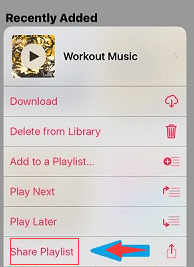
In dit deel van het artikel belichten we twee manieren waarop u uw Apple Music-afspeellijsten op de meest efficiënte manier kunt delen.
Laten we beginnen met de eerste.
Je hebt de ondertitel goed gelezen, je kunt je meest geliefde nummers in de afspeellijst eenvoudig delen met iedereen die je Apple Music zelf wilt gebruiken.
Dit is de gemakkelijkste manier die mogelijk is. Maar als u hiervan gebruik wilt maken, moet u er rekening mee houden dat de persoon met wie u uw afspeellijsten wilt delen, ook op Apple Music moet zijn geabonneerd.
Als aan het bovenstaande is voldaan, kunt u een van de drie onderstaande manieren bekijken.
Het eerste dat u kunt proberen om uw favoriete afspeellijsten met uw vrienden of familieleden te kunnen delen, is door uw afspeellijsten eenvoudigweg in te stellen of openbaar te maken. Dit betekent alleen dat iedereen deze kan zien. Om dit te kunnen doen, hoeft u alleen maar de knop 'Toon in mijn profiel en in zoekresultaten' in te schakelen nadat u een afspeellijst heeft gemaakt.
Een andere methode die u kunt proberen, is door uw afspeellijsten naar iedereen te sturen, waardoor ze voor hen toegankelijk worden. U kunt deze verzenden door gebruik te maken van overdrachtstoepassingen zoals e-mails, berichten, airdrop en zelfs door uw sociale media-accounts zoals Facebook of Twitter te gebruiken.
Om het bovenstaande te kunnen doen, hoeft u alleen de onderstaande stappen te volgen.
Laten we dieper ingaan op deze drie genoemde stappen.
Stap 1: Open en start uw Apple Music-applicatie op uw apparaat
De eerste stap die u moet uitvoeren, is natuurlijk om uw Apple Music-applicatie op uw apparaat te openen en te starten - op uw iPhone, iPad of iPod Touch.
Stap 2: Ga naar uw "Bibliotheek" en "Afspeellijsten"
Nadat u uw Apple Music-toepassing heeft geopend, hoeft u alleen maar naar uw "Bibliotheek" en "Afspeellijsten" -knop te gaan om alle afspeellijsten te zien die u hebt gemaakt of die u aan uw bibliotheek hebt toegevoegd. Zodra je deze methode hebt voltooid, kun je gewoon zoeken naar de afspeellijst die je met iemand wilde delen.
Stap 3: Deel de afspeellijst door op de knop "Delen" te klikken
Nadat u de afspeellijsten heeft gevonden die u wilt delen, hoeft u alleen maar de knop met drie stippen aan te vinken, gevolgd door de knop "Deel afspeellijst". Als u dit doet, toont het scherm de voorgestelde opties of manieren waarop u uw afspeellijsten kunt delen.
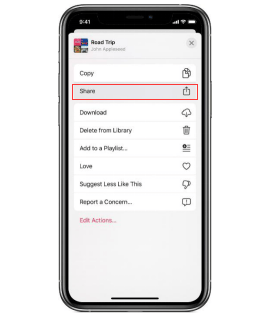
De derde methode die u ook kunt proberen, is door u te abonneren op een Apple Music-gezinsabonnement. Als u al specifieke personen heeft geïdentificeerd met wie u uw afspeellijsten (en zelfs andere bestanden) wilt delen, kan deze methode voor u werken. Als u zich abonneert op een gezinsabonnement, kan iedereen altijd en overal tegelijkertijd nummers afspelen of beluisteren. Dit biedt plaats aan maximaal zes (6) apparaten of accounts.
Het enige nadeel waarmee u te maken kunt krijgen met deze optie, is dat u uw afspeellijsten alleen kunt delen met vijf andere mensen, wat uw mogelijkheden voor delen op de een of andere manier beperkt.
Als je een van de drie besproken methoden hebt uitgevoerd, kun je gemakkelijk je favoriete afspeellijsten laten delen met je vrienden en dierbaren.
Nu doet zich het eigenlijke dilemma voor wanneer de persoon die dat wilde geniet van haar Apple Music-afspeellijsten is niet geabonneerd op Apple Music. Welnu, ook dit zal in het volgende deel van dit artikel worden beantwoord.
Als je geïnteresseerd bent, blijf dit bericht dan lezen.
De andere optie die u ook kunt gebruiken om uw meest geliefde Apple-muziekafspeellijsten te delen, is door een conversie van afspeellijsten uit te voeren. Waarom moet je je Apple Music-afspeellijsten converteren voordat je deze deelt?
De reden is dat de nummers in Apple Music worden beschermd door DRM-beveiliging (Digital Rights Management). Heeft u een idee van wat DRM-beveiliging is?
Welnu, hier is een basisdefinitie voor jou.
FairPlay Digital Rights Management-bescherming of in de volksmond bekend als DRM-beveiliging is gemaakt en geïntroduceerd door Apple Inc. Dit is gemaakt om ongeoorloofde overdracht, kopiëren, afspelen en luisteren op andere gadgets en apparaten te voorkomen. Materialen en items die DRM-beveiligd zijn, worden beschouwd als auteursrechtelijk beschermde items die eerst moeten worden geverifieerd.
Nu je een basisgedachte hebt over wat DRM-beveiliging is, gaan we naar de bespreking van de volgende optie die je kunt proberen om je favoriete Apple-muziekafspeellijsten te kunnen delen.
De taak is eenvoudiger gemaakt door een geweldige tool die heel goed in staat is om je Apple-muziekafspeellijsten te transformeren: de DumpMedia Apple Music Converter Laat ons deze tool beter leren kennen.
DumpMedia, een geweldige tool die video- en audioconverters biedt, is tegenwoordig een grote hulp voor veel gebruikers. Afgezien van het hebben van geweldige video / audio-conversiefuncties, a Spotify Music Converteren een video-downloader, maar het heeft ook een Apple Music Converter waarmee je je favoriete en meest geliefde muziek kunt converteren MP3 formaat of elk ander formaat dat u wenst om in hoge mate afspeelbaar te zijn in elke mediaspeler!
Deze tool kan DRM-beveiliging verwijderen en stelt u in staat om nummers naar duizenden beschikbare formaten te converteren. Je kunt zelfs offline naar Apple Music-nummers luisteren en zelfs je nummers laten draaien, ook al is je abonnement afgelopen! Bovendien kunt u ook importeer je liedjes naar een andere applicatie als Spotify! Geweldig, toch?
Laten we nu eens kijken hoe we dit kunnen gebruiken DumpMedia Apple Music Converter is een hulpmiddel voor het eenvoudig downloaden van uw meest geliefde Apple-muziekafspeellijsten en hoe het kan helpen bij het verwijderen van DRM-beveiliging van dergelijke bestanden op de snelst mogelijke manier, zodat u deze kunt opslaan en uiteindelijk met iedereen kunt delen!
Laten we deze stappen in detail bekijken.
Download gratis Download gratis
Stap 1: Download en installeer DumpMedia Apple Music Converter
Daar moeten we natuurlijk voor zorgen DumpMedia Apple Music Converter is gedownload en geïnstalleerd op uw pc. Eenmaal geïnstalleerd, opent en start u het programma. Zodra het programma is gestart, wordt iTunes ook geactiveerd. U hoeft zich hier geen zorgen over te maken, ga gewoon door met het proces.
Vink in het menu "Bibliotheek" "Muziek" aan als je de nummers die je hebt wilt kopiëren. Als u klaar bent, ziet u nu alle nummers en afspeellijsten die in uw iTunes-bibliotheek zijn opgeslagen. Om de afspeellijsten te kunnen kiezen die u wilt downloaden en converteren, kunt u ofwel de selectievakjes naast elk vakje aanvinken of de zoekbalk gebruiken om gemakkelijk de afspeellijsten te vinden die u wilde downloaden.

Stap 2: Voer aanpassingen uit op de instellingen van de resulterende uitvoer
De volgende stap die moet worden uitgevoerd, is het uitvoeren van aanpassingen aan de instellingen van de resulterende uitvoer. U kunt elk formaat kiezen uit de formaten die worden vermeld. De applicatie ondersteunt vele DRM-vrije formaten, waaronder MP3. Dit ondersteunt ook die in AC3-, M4A-, M4R-, AIFF-, FLAC-, AU- en zelfs MKA-formaat. Het selecteren van een van de formaten die u verkiest, is voldoende.
Met de tool kunt u ook andere opties wijzigen, zoals de bitsnelheid en samplefrequentie. U kunt ook de naam van het resulterende bestand wijzigen. In deze stap moet u ook het uitvoerpad of de doellocatie opgeven waarin de bestanden worden opgeslagen.

Stap 3: Vink de knop Converteren aan om het proces te starten
Na het voltooien van alle gewenste aanpassingen voor personalisatie of aanpassing, zou de laatste stap het conversieproces zijn. U kunt gewoon op de knop "Converteren" klikken die zich in de rechterbenedenhoek van het scherm bevindt.

Na een paar minuten worden uw afspeellijsten nu geconverteerd en uiteindelijk gedownload. U kunt nu op elk gewenst moment van die bestanden genieten! Daarnaast wordt, naast de conversie, ook de DRM-beveiliging verwijderd op het moment dat het bestand werd getransformeerd.
Nadat u de bestanden hebt geconverteerd en getransformeerd, kunt u deze gewoon op uw apparaat opslaan en met iedereen delen door ofwel overdrachtstoepassingen te gebruiken of door hun apparaten eenvoudig met een USB-kabel op uw pc aan te sluiten.
In dit bericht werden de meest efficiënte en gemakkelijkste manieren besproken waarop je kunt proberen om eindelijk je meest geliefde Apple-muziekafspeellijsten met je dierbaren te delen. Als jij en de persoon met wie je je afspeellijsten wilde delen allebei geabonneerd zijn op Apple Music, zijn de stappen heel eenvoudig.
Maar als de andere persoon zich niet heeft aangemeld, hebt u een toepassing van derden nodig om het delen te voltooien. Nou, de beste en meest verbazingwekkende tool is dit DumpMedia Apple Music Converter.
Download gratis Download gratis
Ik hoop dat dit artikel je vraag in gedachten heeft beantwoord. Heeft u eerder hetzelfde probleem gehad? Waarom probeer je dit niet eens? Als je het al hebt geprobeerd, kun je dan je ervaringen en gedachten delen over het onderstaande gedeelte? We zouden graag uw ideeën in gedachten willen weten!
